Nota: La aplicación Pagos solo es compatible con las empresas registradas en el Estados Unidos y Canadá en este momento.
Use la aplicación Pagos para recibir pagos en una reunión de Teams.
Enviar una solicitud de pago
Antes de pasar a los pasos siguientes, asegúrate de que has agregado y configurado correctamente la aplicación Pagos.
1. Unirse a la reunión.
2. Cuando esté listo para realizar una solicitud de pago, seleccione Mostrar conversación 

3. Desde debajo del cuadro de redacción, seleccione Extensiones de mensajería 
4. Si se le solicita, elija el servicio que desea que controle la transacción.
Nota: Este mensaje solo aparece si ha conectado más de un servicio.
5. Rellene el formulario de solicitud de pago.
Si desea enviar la misma solicitud a varias personas, ponga más de un nombre en Enviar a.
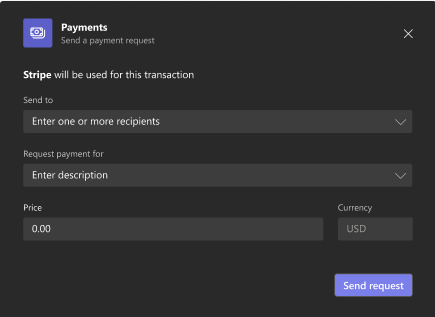
6. Cuando termine, seleccione Enviar solicitud.
Verás una tarjeta similar a la siguiente: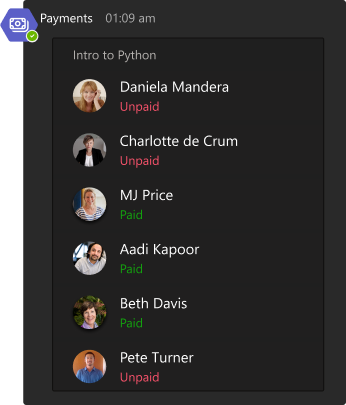
El estado debajo del nombre de un cliente cambia de Sin pagar a Pagado una vez que esa persona ha completado el pago.
Los clientes tendrán una vista diferente de la tarjeta:
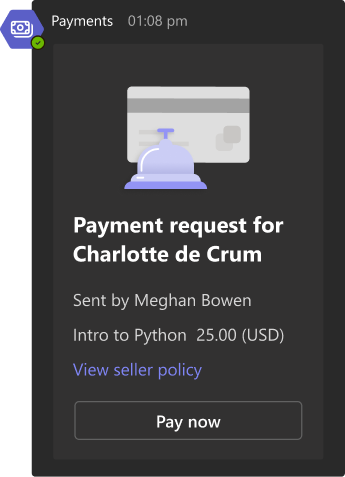
Sugerencia: Si los clientes no están familiarizados con Teams, es posible que deba indicarles que abran el chat de la reunión para ver la solicitud de pago.
Siguiente artículo: Ver la actividad de pago en las cuentas
Más artículos
Información general sobre Pagos
Configurar la aplicación de Pagos conectando un servicio
Agregar una directiva de vendedor
Siempre que haya agregado y configurado correctamente la aplicación de Pagos, puede solicitar el pago en una reunión con un invitado desde su dispositivo móvil.
Nota: La solicitud de pago en reuniones con dos o más invitados no se admite en el móvil.
Enviar una solicitud de pago
1. Unirse a la reunión.
2. Cuando esté listo para realizar una solicitud de pago, abra el chat de la reunión.
3. Selecciona Más opciones de mensajería 
4. Si se le solicita, elija el servicio que desea que controle la transacción.
Nota: Este mensaje solo aparece si ha conectado más de un servicio.
5. Rellene el formulario de solicitud de pago.
Si desea enviar la misma solicitud a varias personas, escriba más de un nombre en el campo Enviar a .
6. Cuando termine, seleccione Enviar solicitud.
Verá una tarjeta similar a esta: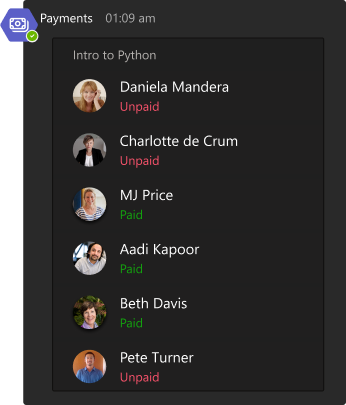
El estado debajo del nombre de un cliente cambia de Sin pagar a Pagado una vez que esa persona ha completado el pago.
Los clientes tendrán una vista diferente de la tarjeta:
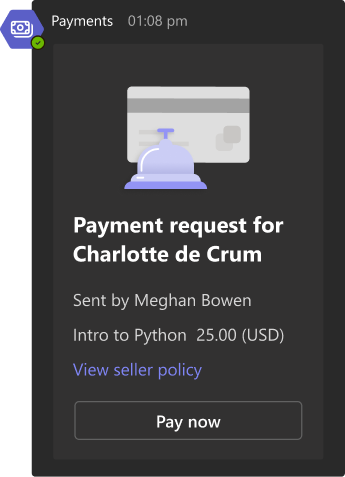
Sugerencia: Si los clientes no están familiarizados con Teams, es posible que deba indicarles que abran el chat de la reunión para ver la solicitud de pago.
Siguiente artículo: Ver la actividad de pago en las cuentas
Más artículos
Información general sobre Pagos
Configurar la aplicación de Pagos conectando un servicio
Agregar una directiva de vendedor







